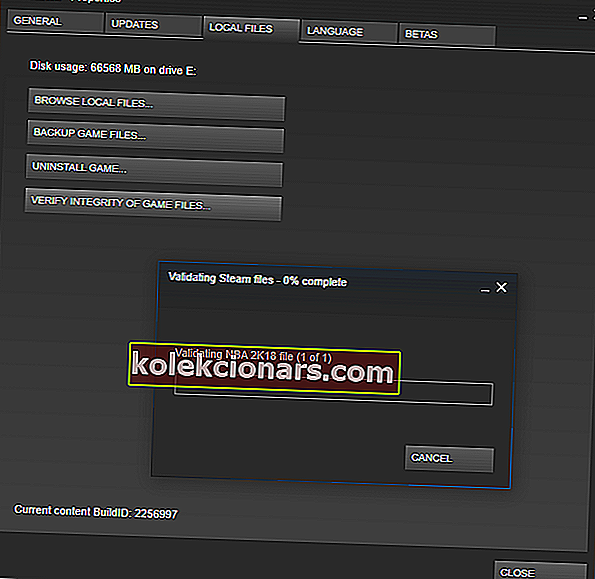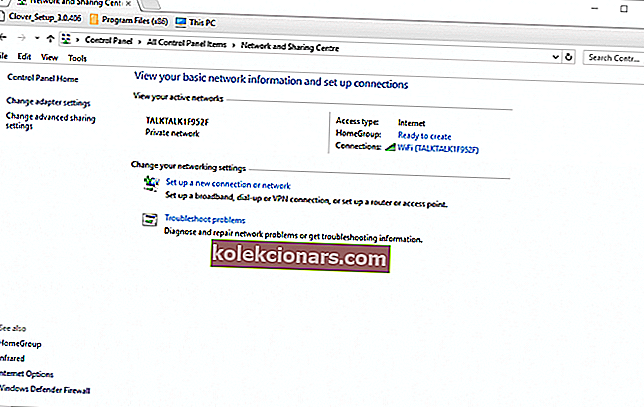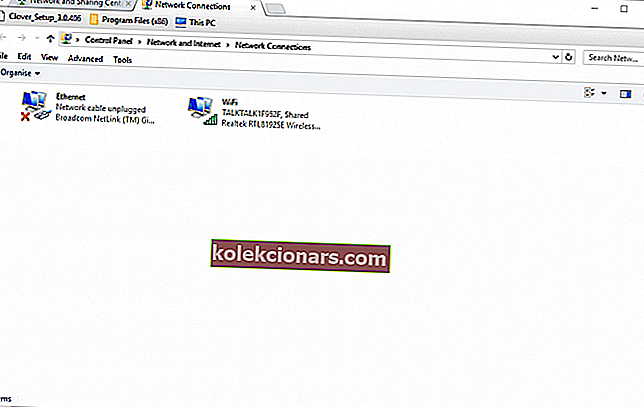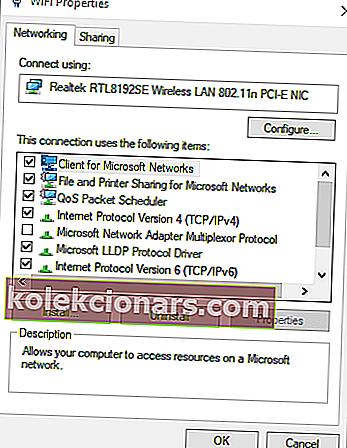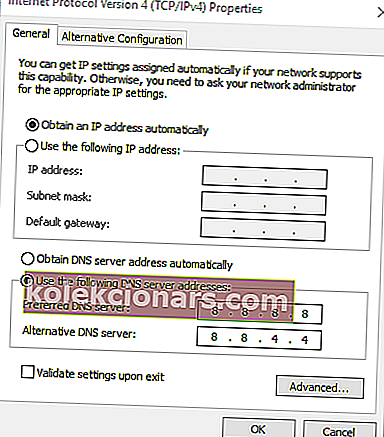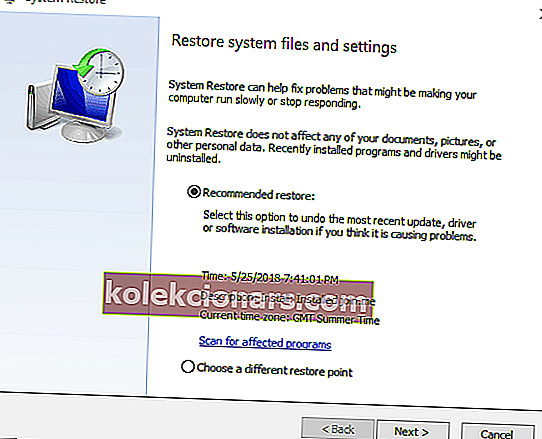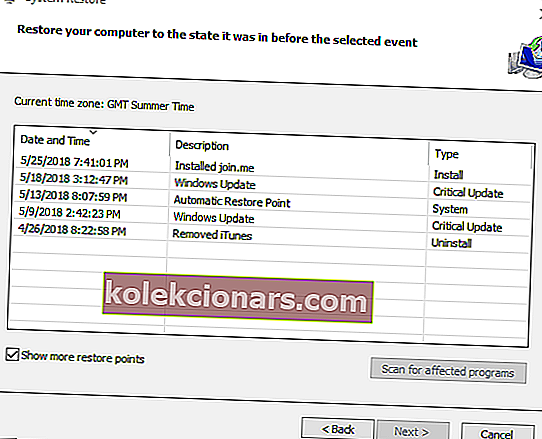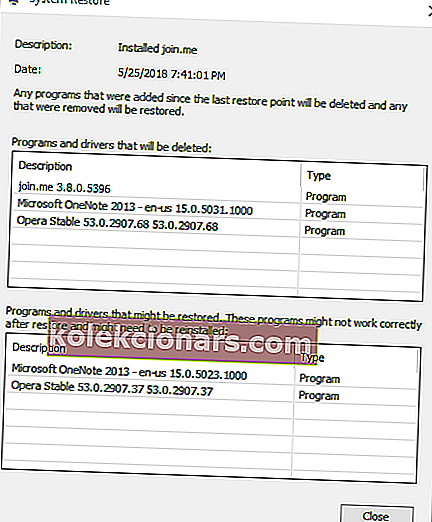- Ja PUBG atsakās palaist pēc atjaunināšanas, varat izmantot mūsu ātros padomus, lai novērstu šo kļūdu.
- Nevilcinieties pārbaudīt PUBG Steam kešatmiņu vai veikt ļaunprātīgas programmatūras skenēšanu.
- Apmeklējiet arī šo PlayerUnknown sadaļu Battlegrounds, lai ātrāk atrastu līdzīgus jautājumus.
- Atzīmējiet mūsu spēļu centru un jebkurā stundā atradīsit virkni dziļu ieniršanu datoru spēlēs.

PlayerUnknown's Battlegrounds (PUBG) ir aizraujoša daudzu spēlētāju kaujas karaliene operētājsistēmām Windows 10 un Xbox.
Tomēr daži spēlētāji forumos ir norādījuši, ka Battlegrounds viņiem nesākas pēc nesen veiktās atjaunināšanas.
PlayerUnknown's Battlegrounds netiek palaists, tomēr šai kļūdai nav pievienots ziņu uznirstošais logs, kas sniedz papildu norādes.
Ja arī Steam neizlaiž PUBG jums, šīs ir dažas izšķirtspējas, kas var sākt spēli.
Ko es varu darīt, ja PUBG netiks palaists pēc atjaunināšanas?
- Meklējiet ļaunprātīgu programmatūru
- Pārbaudiet PUBG Steam kešatmiņu
- Labojiet Visual C ++ atkārtoti izplatāmo
- Aizveriet MSI Afterburner
- Pielāgojiet DNS servera iestatījumus
- Atgrieziet Windows 10
1. Meklējiet ļaunprātīgu programmatūru

Daudzi PUBG spēlētāji ir paziņojuši, ka viņiem ir izdevies novērst kaujas laukus, vienkārši veicot ātru ļaunprātīgas programmatūras skenēšanu.
Ja neesat lietpratējs tehnikā, atgādināsim, ka BullGuard piedāvā pilnvērtīgus anti-ļaundabīgo programmu produktus.
Uzņēmuma pamatprodukts veiksmīgi apvieno precīzu skenēšanu ar efektīvu ļaunprātīgas programmatūras izskaušanu.
Bez tam gaidiet visaptverošu identitātes aizsardzību, iebūvētu ugunsmūri un vecāku kontroli visām galvenajām platformām, tostarp mobilajiem tālruņiem.

BullGuard
BullGuard nodrošina precīzu ļaunprātīgas programmatūras identificēšanu un bloķēšanu. Izmantojiet to uzreiz un atgriezieties pie spēlēšanas! 23,99 USD / gadā Iegūstiet to bez maksas⇒ Izlasiet mūsu pilnu BullGuard pārskatu
2. Pārbaudiet PUBG Steam kešatmiņu
- Vispirms atveriet klienta programmatūru Steam.
- Noklikšķiniet uz Bibliotēka, lai atvērtu spēļu sarakstu.
- Ar peles labo pogu noklikšķiniet uz PlayerUnknown's Battlegrounds un atlasiet Properties .
- Atlasiet cilni Vietējie faili .
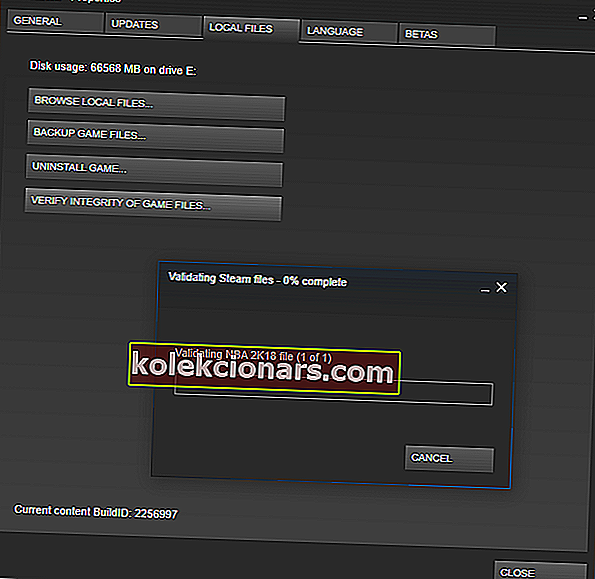
- Nospiediet pogu Pārbaudīt spēles failu integritāti, lai labotu spēles kešatmiņu.
3. Labojiet Visual C ++ atkārtoti izplatāmo

- Varat labot Visual C ++, ar peles labo pogu noklikšķinot uz PlayerUnknown's Battlegrounds Steam's Library sadaļā un atlasot Properties .
- Atlasiet cilni Vietējie faili (kas ietver opciju Pārbaudīt spēles failu integritāti ).
- Nospiediet pogu Pārlūkot vietējos failus , lai File Explorer atvērtu mapi PUBG Steam.
- Atveriet mapi CommonRedist.
- Pēc tam atveriet mapi vcredist.
- Veiciet dubultklikšķi uz vc_redist.x64, lai atvērtu Visual C ++ Redistributable logu, kurā varat izvēlēties vai nu labot, vai instalēt C ++. Atlasiet, lai labotu Visual C ++.
Vai jums ir vajadzīgas vairāk ideju par Visual C ++ labošanu? Pārbaudiet šo rokasgrāmatu.
4. Aizveriet MSI Afterburner, lai novērstu PUBG kļūdu

- MSI Afterburner ir videokartes pārkaršanas lietderība, kuru daži Steam lietotāji izmanto spēlēšanai. Tomēr daži Steam lietotāji ir atklājuši, ka viņi var sākt PUBG pēc MSI Afterburner aizvēršanas.
- Tātad, ja esat instalējis Afterburner, pārbaudiet, vai tas nedarbojas, ar peles labo pogu noklikšķiniet uz uzdevumjoslas un atlasiet Uzdevumu pārvaldnieks.
- Ja cilnē Procesi ir MSI overclocking utilīta, ar peles labo pogu noklikšķiniet uz Afterburner un atlasiet Beigt uzdevumu.
5. Pielāgojiet DNS servera iestatījumus
- Atveriet vadības paneli, nospiežot Windows taustiņu + R īsinājumtaustiņu un ievadot Vadības panelis Run.
- Noklikšķiniet uz Tīkla un koplietošanas centrs, lai atvērtu opcijas zemāk esošajā attēlā.
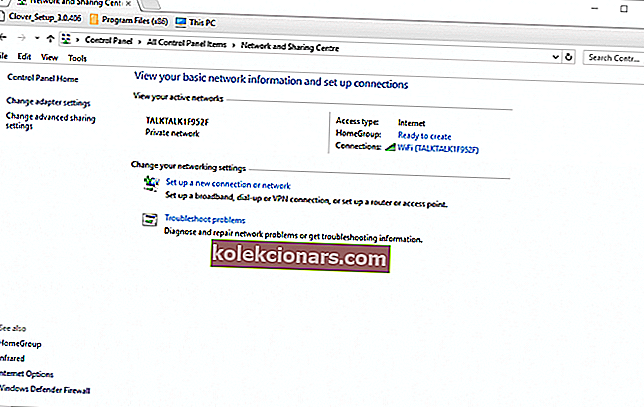
- Noklikšķiniet uz Mainīt adaptera iestatījumus, lai atvērtu tīkla savienojumus.
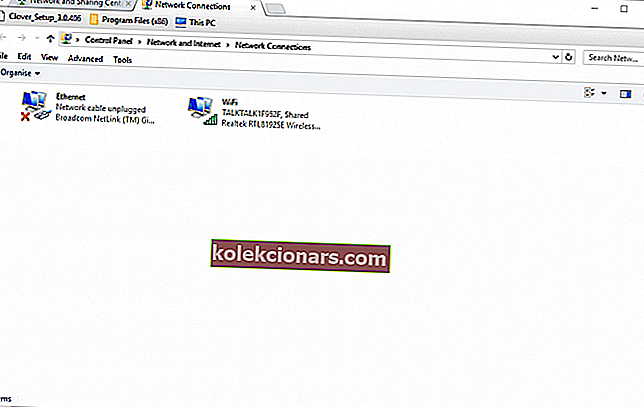
- Ar peles labo pogu noklikšķiniet uz tīkla savienojuma un atlasiet Rekvizīti, lai atvērtu cilni Tīklošana, kas parādīta momentuzņēmumā tieši zemāk.
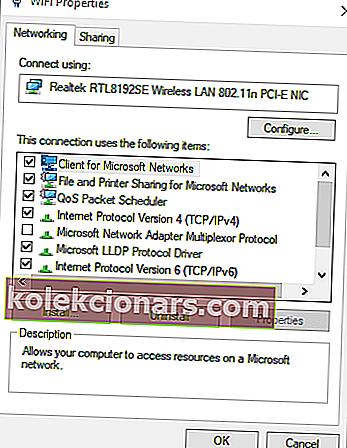
- Veiciet dubultklikšķi uz Internet Protocol Version 4 (TCP / IPv4), lai atvērtu logu zemāk redzamajā attēlā.

- Atlasiet pogu Izmantot šo DNS serveri .
- Ievadiet 8888 lodziņā Preferred DNS server.
- Ievadiet 8844 lodziņā Alternatīvais DNS serveris.
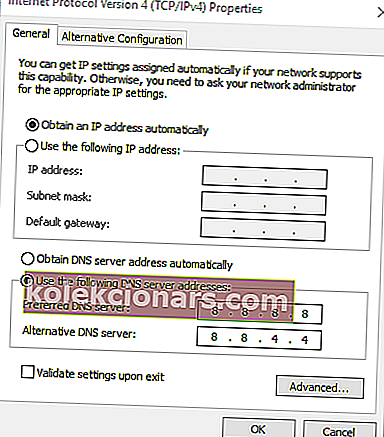
- Noklikšķiniet uz pogas Labi , lai aizvērtu logu.
Daži PUBG spēlētāji pēc nesenajiem atjauninājumiem nevarēja izveidot savienojumu ar spēles serveri, tāpēc mēs varam izmēģināt, izmantojot Google DNS.
Kā tāds, kaujas lauka neuzsākšana var būt saistīta arī ar novecojušu DNS direktoriju, ja ne ar serveri. Jūs varat pārbaudīt PUBG servera statusu, jo serveri var būt pārāk aizņemti.
6. Atgrieziet Windows 10, ja PUBG netiks palaista pēc atjaunināšanas
- Atveriet Run, ievadiet rstrui un noklikšķiniet uz OK, lai atvērtu sistēmas atjaunošanu.
- Ja varat atlasīt opciju Izvēlēties citu atjaunošanas punktu , atlasiet šo opciju un noklikšķiniet uz Tālāk.
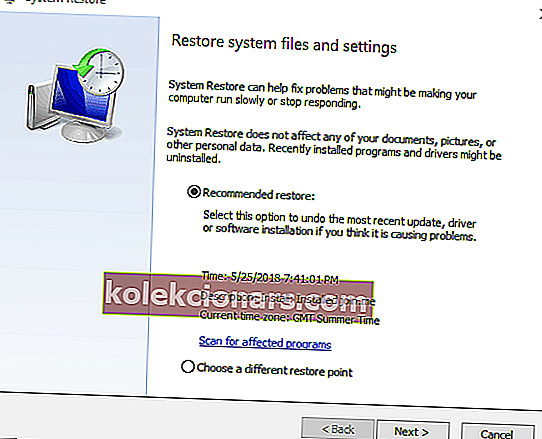
- Atlasiet Rādīt vairāk atjaunošanas punktu, lai pilnībā paplašinātu atjaunošanas punktu izvēli.
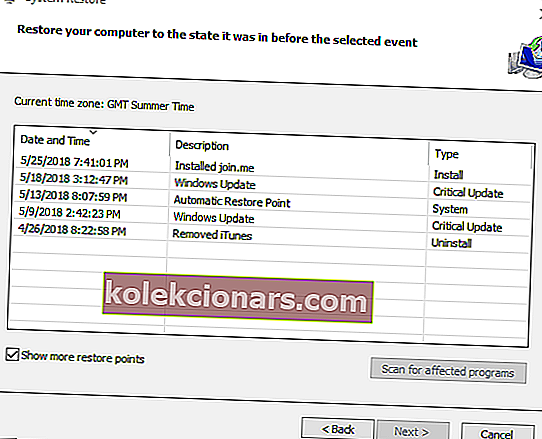
- Atlasiet, lai atjaunotu Windows datumu, kas ir pirms pēdējiem PUBG atjauninājumiem.
- Nospiediet pogu Meklēt ietekmētās programmas , lai atvērtu logu, kurā ir uzskaitītas programmas un programmatūras atjauninājumi, kas tiek noņemti sistēmas atjaunošanas punktam.
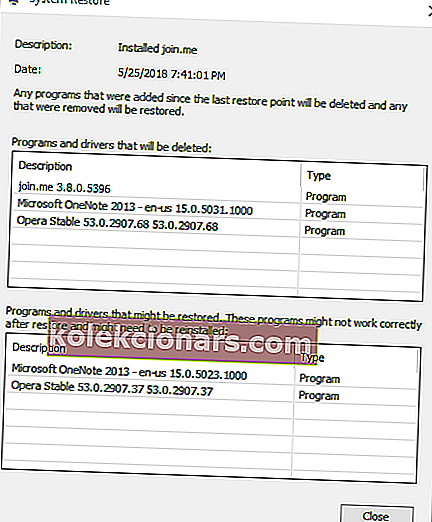
- Pēc tam noklikšķiniet uz pogas Tālāk un Pabeigt, lai restartētu un atgrieztu Windows 10.
Tā kā dažiem Steam lietotājiem PUBG netiek palaists pēc nesenā atjauninājuma, problēma var tikt novērsta arī Windows 10 atgriešana sistēmas atjaunošanas punktā. Pēc atlasītā atjaunošanas punkta sistēmas atjaunošana atsauc programmatūras atjauninājumus.
Jūs varat izvēlēties atjaunot Windows 10 atjaunošanas punktā, kas ir pirms dažiem PUBG atjauninājumiem. Tātad jūs varat atjaunot Windows uz laiku, kad Battlegrounds darbojās lieliski.
Šī rokasgrāmata palīdzēs jums kļūt par ekspertu sistēmas atjaunošanas punkta izveidē!
Šīs ir dažas no rezolūcijām, kas varētu sākt PUBG, lai jūs varētu vēlreiz sākt spēli. Lai iegūtu papildu PUBG labojumus, skatiet šo ziņu ar daudzām Battlegrounds kļūdām.
Šajā rakstā ir iekļauti vispārīgi Steam spēļu labojumi. Tātad, ja PUBG netiks palaists pēc atjaunināšanas, un jūs joprojām esat pieķēries kļūdai, pārbaudiet tos.
FAQ: Uzziniet vairāk par PUBG
- Kāpēc mans PUBG netiek palaists?
Spēļu kešatmiņa un ļaunprātīgas programmatūras infekcijas var izraisīt PUGB palaišanas problēmas. Lai to atrisinātu, nevilcinieties izmēģināt vadošo antivīrusu, piemēram, BullGuard.
- Kā novērst PUBG neatvēršanos?
Šī rokasgrāmata par to, kā novērst PUBG, netiks palaistas problēmas, parādīs, cik viegli ir pielāgot DNS servera iestatījumus vai labot Visual C ++ atkārtoti izplatāmo, kā iespējamos risinājumus.
- Vai PUBG joprojām ir populārs 2020. gadā?
PUBG joprojām ir populārs 2020. gadā. Lai iegūtu vairāk iespēju izaicināt draugu, ieskatieties šajā lielisko divu spēlētāju tiešsaistes spēļu sarakstā.
Redaktora piezīme . Šis ziņojums sākotnēji tika publicēts 2018. gada augustā, un kopš tā laika tas ir atjaunināts un atjaunināts 2020. gada jūlijā, lai iegūtu svaigumu, precizitāti un vispusību.